没有网络怎么u盘启动装系统win10
时间:2025-03-12阅读量:作者:大白菜
U盘启动盘重装系统,操作简单,容易上手。它的适用范围也非常广泛,即便你的电脑没有网络或者无法开机,同样能够轻松完成重装系统。不过,你得先用另一台电脑制作一个U盘启动盘,并下载Win10系统镜像保存在该U盘里面,这样才能进行后续的操作
U盘启动盘重装系统,操作简单,容易上手。它的适用范围也非常广泛,即便你的电脑没有网络或者无法开机,同样能够轻松完成重装系统。不过,你得先用另一台电脑制作一个U盘启动盘,并下载Win10系统镜像保存在该U盘里面,这样才能进行后续的操作。接下来,带你了解如何用u盘启动盘重装win10。

1、下载制作工具:大白菜U盘启动盘制作工具,免费下载。
2、选取合适U盘:8GB 或以上容量的 U 盘。
3、获取系统镜像文件:从 MSDN 网站下载 Windows 10 ISO 镜像文件。
二、注意事项
1、确认电脑硬件满足 Windows 10 最低系统要求,尤其是处理器和内存规格,避免不兼容情况。
2、备份 U 盘中所有重要文件及电脑上 C 盘关键数据,防止安装过程中数据丢失。
3、拷贝Windows 10 系统的 ISO 镜像文件到 U 盘启动盘的根目录,确保安装时能顺利访问。
三、制作U盘重装Win10的步骤
1、在一台可以正常上网的电脑下载大白菜,并将U盘插入电脑。
2、打开大白菜,接着选择你的U盘以及启动模式(例如USB - HDD),然后点击“一键制作启动U盘”按钮。
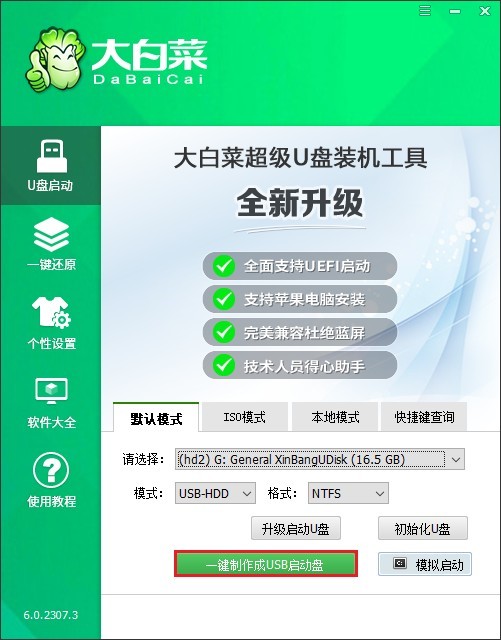
3、此时工具会自动对U盘进行格式化处理,并写入启动文件,整个过程大概需要几分钟时间。

4、一旦制作成功,便会弹出提示窗口,关闭该窗口即可。
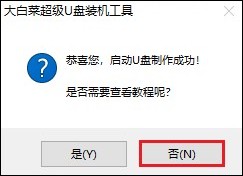
5、打开MSDN网站,按照相关指示选择Windows 10操作系统,并挑选合适的版本,之后复制其ed2k链接进行下载。
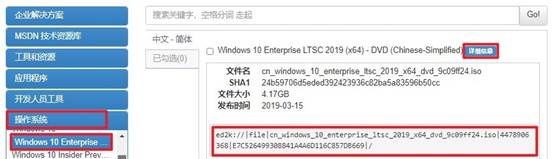
6、待下载完成后,把Windows 10系统镜像文件(ISO格式)复制到U盘根目录。
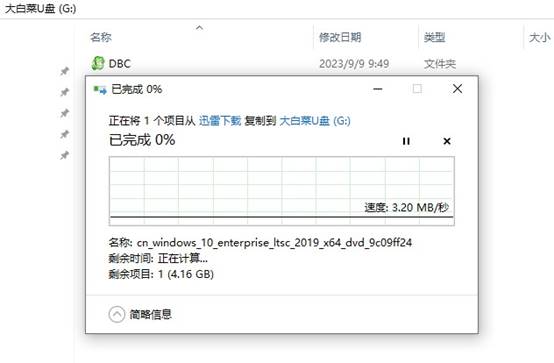
7、将大白菜U盘插入没有网络但是需要重装系统的电脑,重新开机,在启动过程中按下特定的U盘启动热键。通过启动热键进入启动菜单设置页面。
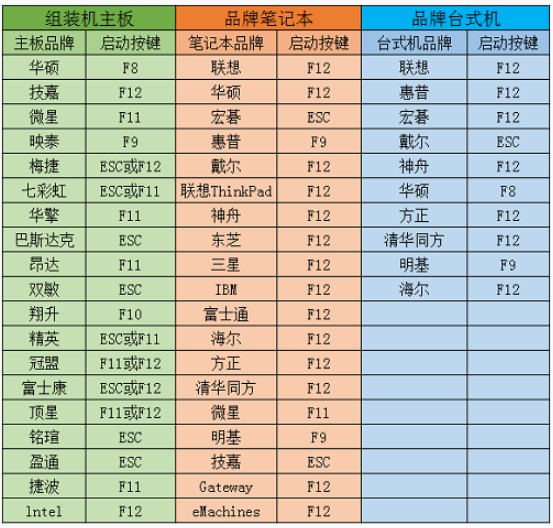
8、找到“Boot”选项,选择带有USB字样的选项回车,电脑将重启进入大白菜系统。

9、打开大白菜装机工具,找到你事先存放于U盘的Windows 10 ISO镜像文件并选定它作为安装源,然后指定目标安装驱动器(默认为C盘),点击“执行”按钮或确认选项以启动安装流程。
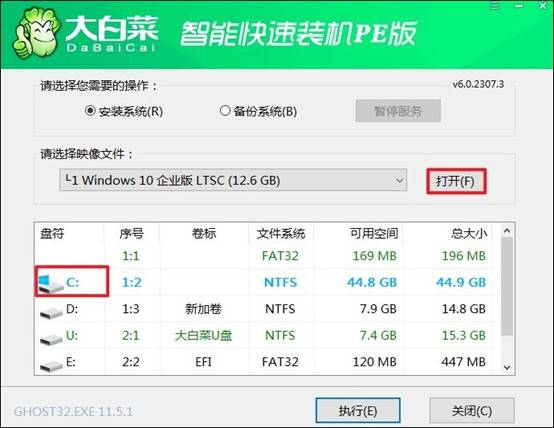
10、在出现的提示窗口中,确认进行还原操作,点击“是”继续。
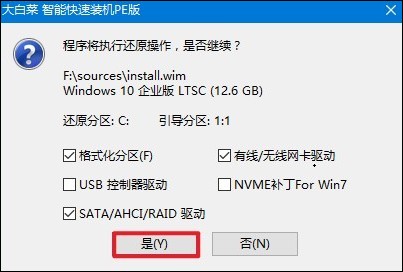
11、要确保勾选“完成后重启”选项,随后系统开始部署Windows 10。
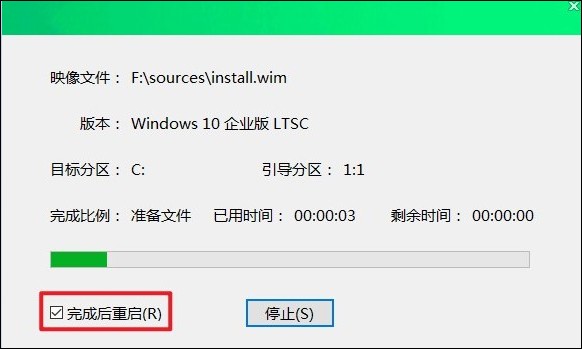
12、整个安装过程结束后系统会自动重启。在此关键时刻,务必及时移除U盘以避免重复引导。

关于没有网络怎么u盘启动装系统win10这个问题已经带大家了解清楚了。尽管这一过程涉及两台电脑,操作步骤略显复杂,但借助一台有网络连接的电脑来制作大白菜U盘启动盘,便能轻松为无网络的电脑重装系统。你学会了吗?